2015年6月27日
Excelの勉強パート11(関数COUNTIFとCONCATENATE)
COUNTIF(カウントイフ)とは、指定した条件に合うデータを検索し、
検索したデータに一致するセルの個数を求めることができる関数です。
ただし、指定できる条件は一つです。
1;以下の表をデータとして関数 COUNTIF を使用してみましょう!
| 名前 | 男女別 |
| A | 男 |
| B | 男 |
| C | 女 |
| D | 男 |
| E | 男 |
| F | 男 |
| G | 男 |
| H | 男 |
| I | 女 |
この下の表に男・女の人数を表示してみましょう!
| 男 | 7 |
| 女 | 2 |
このように出来ましたが、方法の種類が2つあり絶対参照を使用する場合と絶対参照を使用しない場合があり、この関数は;=COUNTIF(Aのセル:Iのセル,”男”)とし絶対参照にしなくて検索条件を”男”としました。
なお、今回はオートフィル(コピー)を前提としていたので、範囲を絶対参照を使用しましたが、1つづつ関数を入力する場合には絶対参照にする必要はありません。
それでは、動画で確認してみましょう!
![]() ←こちらをクリックして下さい。
←こちらをクリックして下さい。
理解出来ましたか?
次は・・・
2;関数 CONCATENATEまたは「&」を使用して文字をつなげましょう!
以下のデータから愛知県~4-43-1までをつないでみましょう!
| 住所 | |
| 1 | 愛知県 |
| 2 | 春日井市 |
| 3 | 柏井町 |
| 4 | 4-43-1 |
上の表の1~4までの住所名を関数 CONCATENATEでつないでみました。
| 愛知県春日井市柏井町4-43-1 |
このように出来ましたが、関数は=CONCATENATE(1,2,3,4)です。
| 愛知県春日井市柏井町4-43-1 |
また、&を使った方法でつないでみました。このように出来ましたが、数式は=1&2&3&4(なお、1,2,3,4は住所の文字列のセルです)
それでは、動画で確認してみましょう!
![]() ←こちらをクリックして下さい。
←こちらをクリックして下さい。
理解出来ましたか?
注意)紹介しています動画は、「IPad及びスマホ」では見えないようですからパソコンで起動してください。
次は、関数 VLOOKUP その1とその2を学びましょう!
それでは、またぁ~~~



 0
0